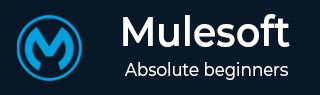
- MuleSoft教程
- MuleSoft - 主页
- MuleSoft - Mule ESB 简介
- MuleSoft - Mule 项目
- MuleSoft - 我们机器中的骡子
- MuleSoft - Anypoint Studio
- MuleSoft - 发现 Anypoint Studio
- 创建第一个 Mule 应用程序
- MuleSoft - DataWeave 语言
- 消息处理器和脚本组件
- 核心组件及其配置
- MuleSoft - 端点
- 流量控制和变压器
- 使用 Anypoint Studio 的 Web 服务
- MuleSoft - Mule 错误处理
- MuleSoft - Mule 异常处理
- MuleSoft - 使用 MUnit 进行测试
- MuleSoft 有用资源
- MuleSoft - 快速指南
- MuleSoft - 有用的资源
- MuleSoft - 讨论
MuleSoft - Anypoint Studio
MuleSoft 的 Anypoint Studio 是一个用户友好的IDE(集成开发环境),用于设计和测试 Mule 应用程序。它是一个基于 Eclipse 的 IDE。我们可以轻松地从 Mule Palette 中拖动连接器。换句话说,Anypoint Studio是一个基于Eclipse的IDE,用于开发流程等。
先决条件
在所有操作系统(Windows、Mac 和 Linux/Unix)上安装 Mule 之前,我们需要满足以下先决条件。
Java 开发工具包 (JDK) - 在安装 Mule 之前,请验证您的系统上是否有受支持的 Java 版本。建议使用 JDK 1.8.0,以便在系统上成功安装 Anypoint。
下载并安装 Anypoint Studio
在不同操作系统上下载和安装 Anypoint Studio 的过程可能有所不同。接下来,在各种操作系统上下载和安装 Anypoint Studio 需要遵循以下步骤 -
在 Windows 上
要在 Windows 上下载并安装 Anypoint Studio,我们需要按照以下步骤操作 -
步骤 1 - 首先,单击链接https://www.mulesoft.com/lp/dl/studio并从自上而下的列表中选择 Windows 操作系统来下载 studio。

步骤 2 - 现在,将其解压到“C:\”根文件夹中。
步骤 3 - 打开提取的 Anypoint Studio。
步骤 4 - 要接受默认工作区,请单击“确定”。首次加载时您将收到一条欢迎消息。
步骤 5 - 现在,单击“开始”按钮以使用 Anypoint Studio。
在 OS X 上
要在 OS X 上下载并安装 Anypoint Studio,我们需要按照以下步骤操作 -
步骤 1 - 首先,单击链接https://www.mulesoft.com/lp/dl/studio 并下载 studio。

步骤 2 - 现在,将其提取。如果您使用的是操作系统版本 Sierra,请确保在启动之前将提取的应用程序移动到/Applications 文件夹。
步骤 3 - 打开提取的 Anypoint Studio。
步骤 4 - 要接受默认工作区,请单击“确定”。首次加载时您将收到一条欢迎消息。
步骤 5 - 现在,单击“开始”按钮以使用 Anypoint Studio。
如果您要使用工作区的自定义路径,请注意 Anypoint Studio 不会扩展 Linux/Unix 系统中使用的 ~ 波形符。因此,建议在定义工作空间时使用绝对路径。
在 Linux 上
要在 Linux 上下载并安装 Anypoint Studio,我们需要按照以下步骤操作 -
步骤 1 - 首先,单击链接https://www.mulesoft.com/lp/dl/studio并从自上而下的列表中选择 Linux 操作系统来下载 studio。

步骤 2 - 现在,将其提取。
步骤 3 - 接下来,打开提取的 Anypoint Studio。
步骤 4 - 要接受默认工作区,请单击“确定”。首次加载时您将收到一条欢迎消息。
步骤 5 - 现在,单击“开始”按钮以使用 Anypoint Studio。
如果您要使用工作区的自定义路径,请注意 Anypoint Studio 不会扩展 Linux/Unix 系统中使用的 ~ 波形符。因此,建议在定义工作空间时使用绝对路径。
还建议安装 GTK 版本 2 以在 Linux 中使用完整的 Studio 主题。
Anypoint Studio的特点
以下是 Anypoint studio 在构建 Mule 应用程序时提高生产力的一些功能 -
它提供了在本地运行时内即时运行 Mule 应用程序。
Anypoint studio 为我们提供了可视化编辑器来配置 API 定义文件和 Mule 域。
它具有嵌入式单元测试框架,提高了生产力。
Anypoint studio 为我们提供了部署到 CloudHub 的内置支持。
它能够与 Exchange 集成,以便从其他 Anypoint Platform 组织导入模板、示例、定义和其他资源。